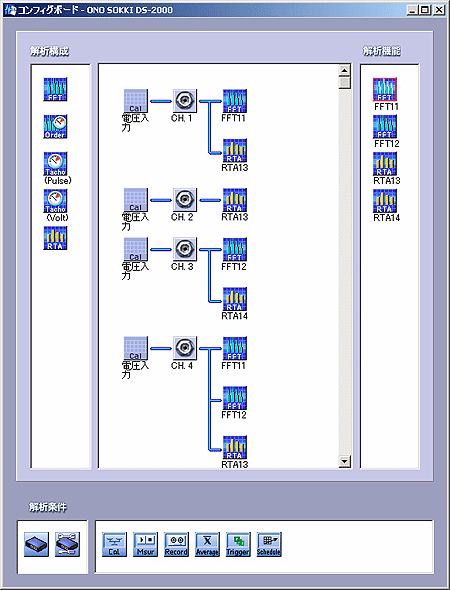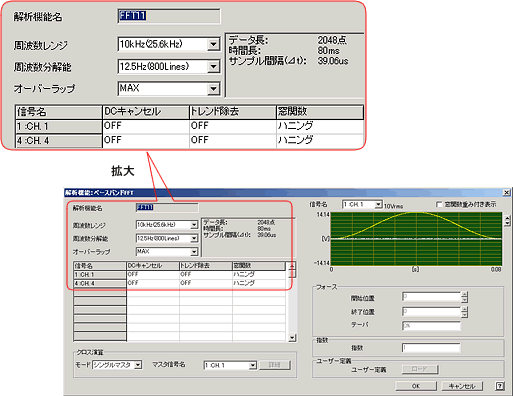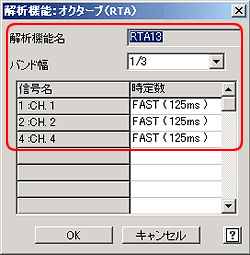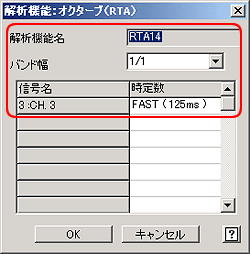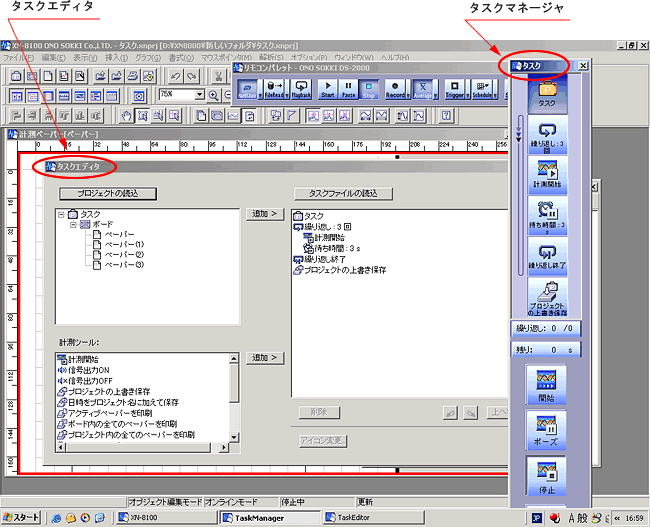メールマガジンバックナンバー & 計測コラム
メールマガジンバックナンバー
メールマガジン61号補足
■マルチアプリ
例1:chを中心に考えた場合
1ch:10kHzFFT、1/3oct
2ch:1/3oct
3ch:2kHzFFT、1/1oct
4ch:10kHzFFT、2kHzFFT、1/3oct
図1は例1のコンフィグボードの様子に示します。このアイコン図は次のように解釈します。
Ch1は解析機能のFFT11とRTA13を使って解析します。
Ch2は解析機能のRTA13を使って解析します。
Ch3は解析機能のFFT12とRTA14を使って解析します。
Ch4は解析機能のFFT11とFFT12とRTA14を使って解析します。
FFT11は10kHzレンジに設定しておきます。
FFT12は2kHzレンジに設定しておきます。
RTA13は1/3octに設定しておきます。
RTA14は1/1octに設定しておきます。
|
図1:コンフィグボードの設定例 |
例2:解析機能を中心に考えた場合
例1と同じ解析を行いますが、解析機能のFFT11、FFT12、RTA13、RTA14は、どのchと関連しているか 確認する方法を図2~図5に示します。
図2:FFT11アイコンをクリックしてFFT11のダイアログを開いた様子です。
「解析機能名:FFT11」の設定は「周波数レンジ:10kHz」で、「信号名:ch1、ch4」をFFT解析します。周波数レンジなどの条件設定の変更が可能です。
|
図2 |
図3:FFT12アイコンをクリックしてFFT11のダイアログを開いた様子です
「解析機能名:FFT12」の設定は「周波数レンジ:2kHz」で、「信号名:ch3、ch4」をFFT解析します。周波数レンジなどの条件設定の変更が可能です。
|
図3 |
図4:RTA13アイコンをクリックしてRTA13のダイアログを開いた様子です。
「解析機能名:RTA13」の設定は「バンド幅:1/3」で「信号名:ch1、ch2、ch4」を1/3oct解析します。 時定数など条件設定の変更が可能です。
|
図4 |
図5:RTA14アイコンをクリックしてRTA14のダイアログを開いた様子です。
「解析機能名:RTA14」の設定は「バンド幅:1/1」で「信号名:ch3」を1/1oct解析します。
時定数など条件設定の変更が可能です。
|
図5 |
■タスク機能
図6:タスクエディタとタスクマネジャの画面を示します。この例ではパワースペクトルと1/3octの平均を3回測定しプロジェクトへ保存します。
|
図6 |